Jeśli chcesz uzyskać piękne zdjęcia z niewyraźne tło, co daje drogie optyki dla profesjonalnych fotografów, lepiej jest korzystać z Photoshopa. Ten artykuł przedstawia dwa sposoby na stworzenie pięknego niewyraźnego tła na zdjęciu przy użyciu tego programu.
Jak rozmycie tła w Photoshopie: pierwszy sposób
Pierwszy sposób będzie znacznie łatwiejszy na drugie, ale wygląda mniej wydajne i odpowiednie dla dużych obiektów i jasnych linii. Jeśli model na zdjęciu rozpakuje włosy, trudno będzie realizować ten plan.
Aby rozmycie wygląda naturalnie, musisz pamiętać o niektórych zasadach ogniskowych:
- Główny obiekt w ramce zawsze pozostaje jasny i ostry;
- Obiekty są zablokowane silniejsze, jeśli są usuwane z obiektu. Wszystkie przedmioty obok obiektu fotografowania są zamazane mniej.
Idź do Photoshop i otwórz zdjęcie. Teraz będziesz pracować z narzędziami na lewym okienku.

Układaj narzędzie "Blur" lub "Blur Tool". Będzie on reprezentowany prawie na środku panelu i jest oznaczony kropelką.

Musisz skonfigurować rozmiar i intensywność narzędzia. Z góry zobaczysz ciąg "Siła", umieść w nim suwak o około 70-80%. Określ siebie, w zależności od zdjęcia.

Zacznij rysować narzędzie wokół głównego obiektu, spróbuj nie dotykać modelu. W razie potrzeby - zwiększ obraz i pracuj delikatnie.
W rezultacie będziesz miał miękki rozmycie, który nie skrzywdzi głównego obiektu.

Jak rozmycie tła w Photoshopie: Drugi sposób
Dzięki pierwszym sposobem wykonania nie można określić kierunku rozmycia, a jeśli nadal jesteś słaby nosząc narzędzie, to praca może okazać się neakkurat. Aby wszystko wyglądało na bardziej profesjonalnie, spróbuj uciekać się do narzędzia "pióro".
Zwróć uwagę na lewą część paska narzędzi, kliknij pióro.

To narzędzie jest dość proste pod kontrolą, to tylko trochę prostowanie. Musisz umieścić punkty, a następnie zginanie ich linii. Okrąg w ten sposób cały twój model w ramce.

Po zakończeniu i zamknięciu łańcucha - kliknij prawym przyciskiem myszy kontur. W oknie podręcznym wybierz "Wykonaj wybór" lub "wybór".

W oknie otwiera się, ustaw wartość "0" i kliknij "OK".

Teraz zwracaj uwagę na prawą stronę programu. Musisz usunąć ikonę blokady z warstwy. Po prostu kliknij ikonę raz.

Następnie weź kolejne narzędzie po lewej stronie ekranu. Nazywa się "alokacja". Naciśnij ponownie wzdłuż klikania prawym przyciskiem myszy konturu i kliknij warstwę za pomocą cięcia ciągów.
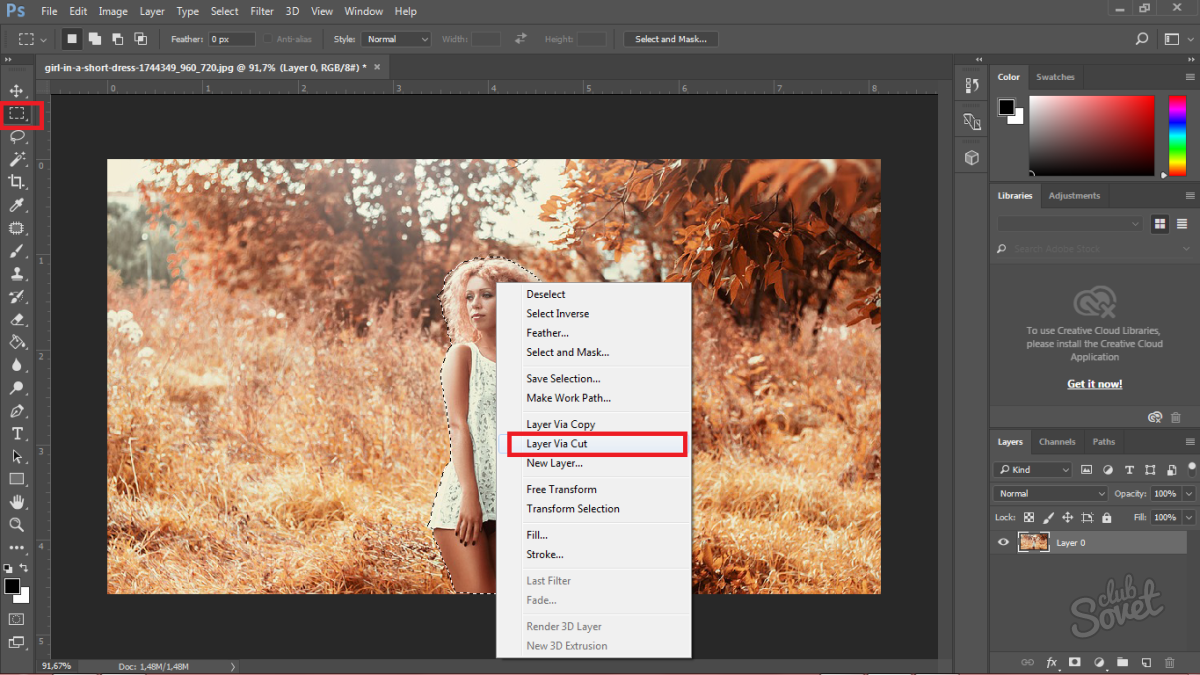
Natychmiast będziesz miał drugą warstwę po prawej stronie okna, przejdź do najniższego, po prostu klikając go za pomocą myszy.

Następnie kliknij menu "Filtr" lub "Filtruj", na liście rozwijanej kliknij "Rozmycie" lub "Blur". Teraz musisz wybrać rodzaj rozmycia. Różnią się na przykład w kierunku, możesz zrobić lekkie rozmycie tła w ruchu lub bokach, co doda ramę dynamiki, a zwykły rozmycie bez ruchu nazywa się "rozmycie nad Gaussem" lub "Gaussian Blur".
Na tym samym przykładzie "Rozmycie promieniowe" lub "rozmycie w okręgu" zostanie zastosowane do krawędzi zdjęcia pięknie skręcone wokół modelu.

Zestaw wartości rozmycia 1-4, w zależności od celów. Jeśli chcesz miękką rozmycie, to 1 lub 2 jest dość odpowiednie.

Rozważ, jak tło na bokach jest teraz skręcone w pierścień. Możesz dostosować zdjęcie tylko.

Zakończ edycję poprzez korekcję kolorów i wszelkie efekty artystyczne. Tak więc rozmycie wygląda bardziej naturalnie, możesz wziąć narzędzie "Archive Brush" i zwrócić elementy wokół modelu do ostrzejszego umysłu.































